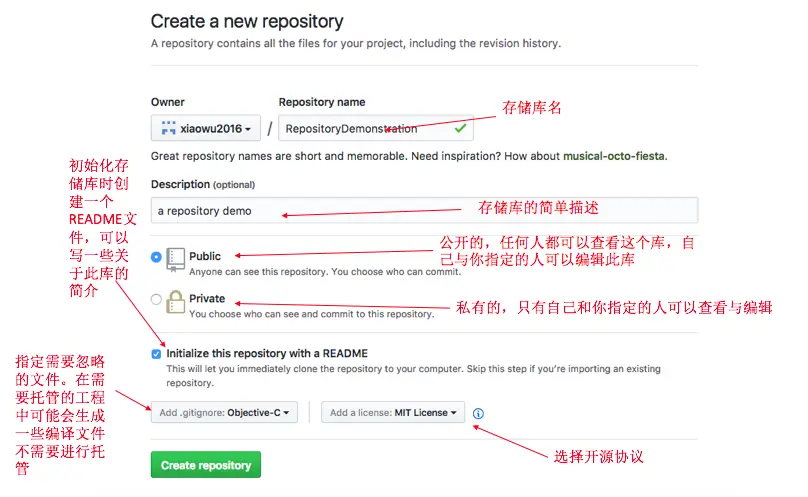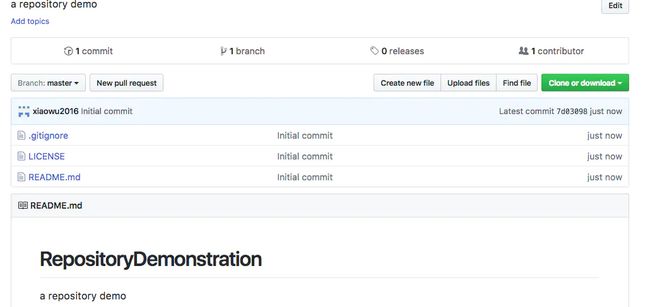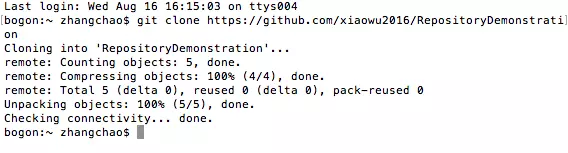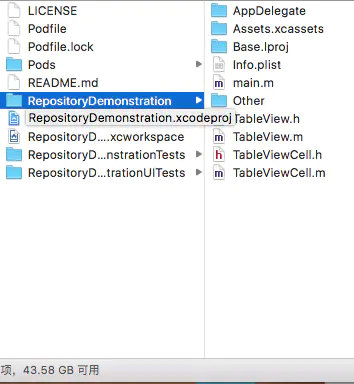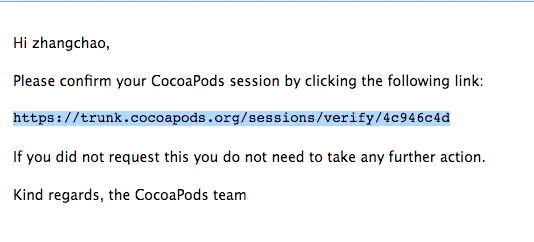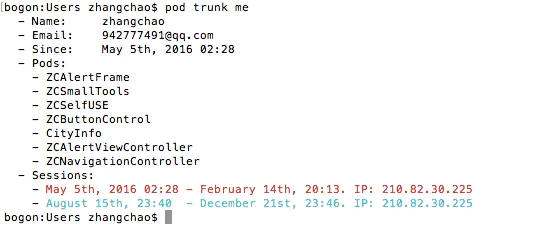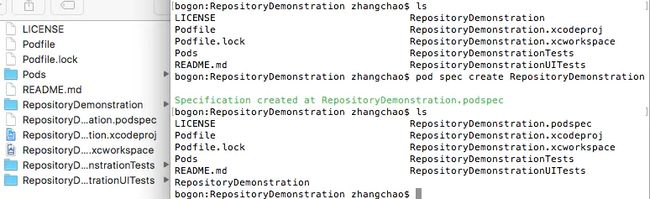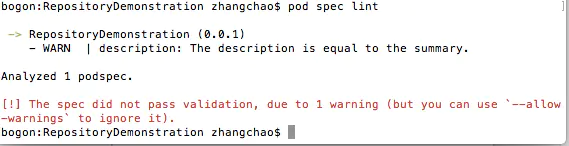POD上传自己的库
一、在Github上创建存储库(前提是得有一个Github账号,如果没有就注册一个)
1.在你账号的首页的右上方会有新建存储库的按钮,如下图:
2.点击New reposltory进入创建页面
按自己的需求填写好之后,点击Create repository来创建这个存储库,出现下图所示,说明创建成功了。
3.将Github上的存储库clone到本地
a.命令方式是在终端选好指定的目录后输入命令:git clone 工程的网址
b.如果通过GitHub客户端也是可以的,需要点击客户端左上角的加号,然后选择要clone 的存储库
选择需要放置的位置
然后点击clone 即可。
二、将需要cocoapods进行托管的SDK上传到GitHub存储库上且发布到cocoapods上。
1.将自己的SDK工程拷到之前clone到本地的存储库中。
2.创建pod 账号
发布到cocoapods上你需要有一个pod 的账号,可以使用pod trunk me 来查看自己的账号信息,如果没有账号的话需要先注册一下:
然后通过邮箱去验证一下
打开这个地址就可以验证成功了,此时再输入命令pod trunk me 就可以看到自己的账号信息。
3.创建podspec文件
使用终端进入到工程文件的目录中,在README.md文件所在的位置创建一个podspec 文件,使用pod spec create repositoryDemo
4.编辑podspec文件
因为新建的podspec是一个包含所有需要填写信息的文件,其中有很多东西是不需要填就可以的,可以直接copy别人的podspec文件,然后将需要改动的地方作出相应的改动即可。
Pod::Spec.new do |s|
s.name = "RepositoryDemonstration" #存储库名称
s.version = "0.0.1" #版本号,与tag值一致
s.summary = "a repository demo" #简介
s.description = "a repository demo" #描述
s.homepage = "https://github.com/xiaowu2016/RepositoryDemonstration" #项目主页,不是git地址
s.license = { :type => "MIT", :file => "LICENSE" } #开源协议
s.author = { "zhangchao" => "[email protected]" } #作者
s.platform = :ios, "7.0" #支持的平台和版本号
s.source = { :git => "https://github.com/xiaowu2016/RepositoryDemonstration.git", :tag => "0.0.1" } #存储库的git地址,以及tag值
s.source_files = "RepositoryDemonstration/Other/**/*.{h,m}" #需要托管的源代码路径
s.requires_arc = true #是否支持ARC
s.dependency "Masonry", "~> 1.0.0" #所依赖的第三方库,没有就不用写
end
如果分级目录:
spec.source_files = "iOSWorkingComponents/iOSWorkingComponents/Components/ComponentsHeader.h"
spec.public_header_files = "iOSWorkingComponents/iOSWorkingComponents/Components/ComponentsHeader.h"
#AppConfig目录
spec.subspec 'AppConfig' do |ss|
ss.source_files = 'iOSWorkingComponents/iOSWorkingComponents/Components/AppConfig/*.{h,m}'
end
#BaseUI目录
spec.subspec 'BaseUI' do |ss|
ss.dependency 'iOSWorkingComponents/AppConfig'
ss.source_files = 'iOSWorkingComponents/iOSWorkingComponents/Components/BaseUI/*.{h,m}'
end
#HUD目录
spec.subspec 'HUD' do |ss|
ss.dependency 'iOSWorkingComponents/AppConfig'
ss.source_files = 'iOSWorkingComponents/iOSWorkingComponents/Components/HUD/MBProgressHUD+LL/*.{h,m}'
end
#Categories目录
spec.subspec 'Categories' do |ss|
ss.dependency 'iOSWorkingComponents/AppConfig'
ss.dependency 'iOSWorkingComponents/HUD'
ss.source_files = 'iOSWorkingComponents/iOSWorkingComponents/Components/Categories/**/*.{h,m}'
end
#CalendarView目录
#spec.subspec 'CalendarView' do |ss|
#ss.dependency 'iOSWorkingComponents/Categories'
#ss.source_files = 'iOSWorkingComponents/iOSWorkingComponents/Components/CalendarView/*.{h,m}'
#end
5.设置tag的值,并上传到GitHub上
(1) git add * (将代码添加到暂存区)
(2) git commit -m '提交内容' (将代码提交到本地库,并写上简述)
(3) git tag 'xxx'(设置本地分支的版本,xxx必须是你在 .podspec 文件中的 version(版本号))
(4) git tag (使用此命令查看tag的值是否设置成功)
(5) git push origin master (将本地主干提交到远程服务端)
(6) git push origin xxx(将本地XXX版本上传到GitHub服务器上并设置origin为XXX)
6.发布到cocoapods 上进行托管
(1) 先用pod spec lint 验证podspec 文件
这里报了个警告,直接使用pod spec lint --allow-warnings来忽略所有警告即可。
介绍:spec.static_framework
是否必须:否
解释:过
例如:
spec.static_framework = true
依赖的第三方里面包含了静态库,直接修改 podspec,修改依赖项:s.static_framework = true。
(2) 发布
输入 pod trunk push --allow-warnings命令来发布到cocoapods上,这可能需要几分钟时间。